在Access数据库中创建表是构建整个数据库应用的基础步骤,表的结构设计直接关系到数据的存储效率、查询便捷性和系统的稳定性,Access作为微软推出的桌面级数据库管理系统,提供了多种创建表的方式,用户可根据需求选择最适合的方法,本文将详细介绍Access数据库建表的完整流程、关键步骤及注意事项,帮助用户快速掌握表的设计与创建技巧。

Access建表的几种方式
Access提供了四种创建表的方法,分别是:使用设计视图创建表、使用表模板创建表、通过导入外部数据创建表以及使用数据表视图直接输入数据创建表,设计视图是最灵活、最常用的方式,允许用户完全自定义表的结构;表模板适用于快速创建包含常见字段的标准化表;导入外部数据则能将Excel、文本文件等现有数据源转化为Access表;数据表视图适合临时创建简单表或直接录入数据,用户可根据数据来源和复杂度选择合适的方法。
使用设计视图创建表的详细步骤
-
打开Access并创建新数据库
启动Access软件,选择“空白数据库”或“模板”,指定数据库的保存位置和名称后点击“创建”,进入数据库窗口后,在左侧导航窗格中双击“表设计”选项,即可打开表设计视图。 -
定义字段名称和数据类型
在设计视图中,上半部分为字段输入区域,需逐行定义每个字段的属性,首先在“字段名称”列输入字段名称(如“员工ID”“姓名”等),然后在“数据类型”列选择合适的数据类型,Access支持多种数据类型,包括: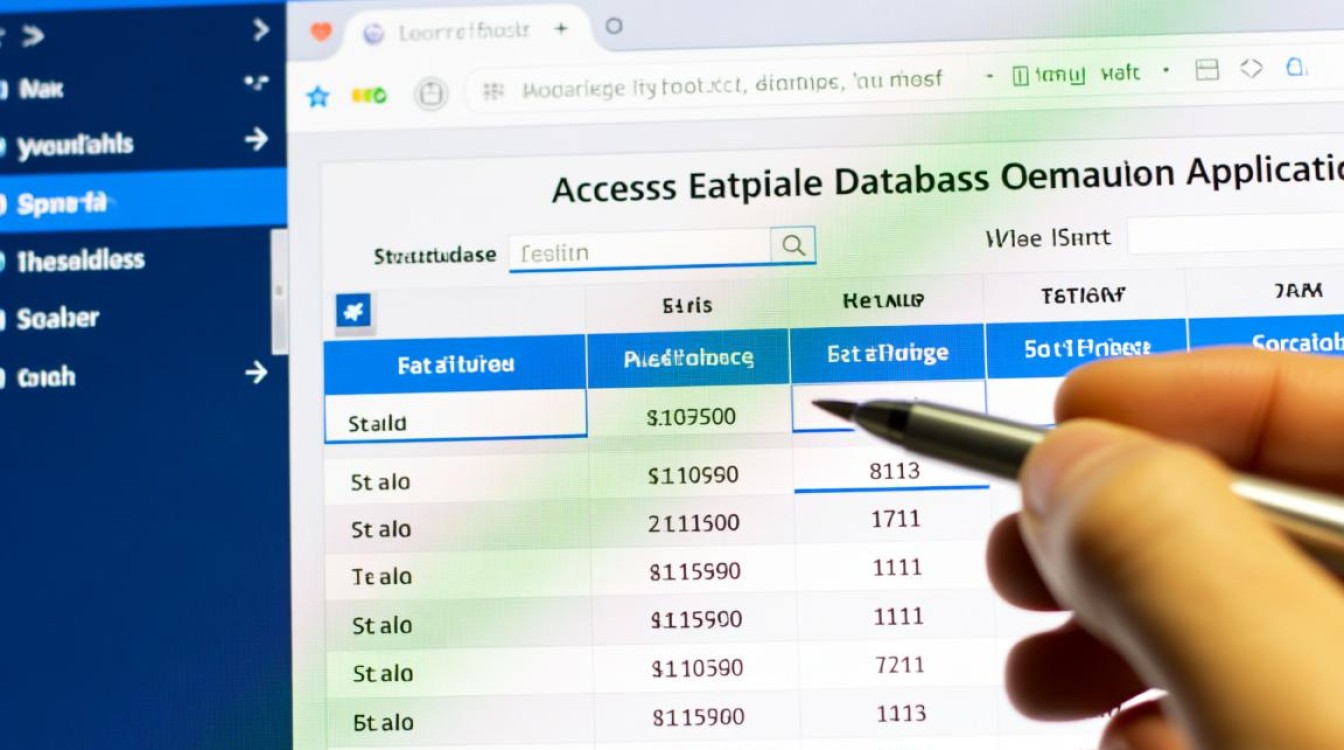
- 文本:用于存储字母、数字组合(如电话号码、产品编码),默认字段大小为255字符,可根据需求调整。
- 数字:用于数值计算,可选择字节、整型、长整型、单精度、双精度等子类型。
- 日期/时间:存储日期和时间信息,支持多种日期格式。
- 货币:用于金额计算,自动避免浮点数误差。
- 自动编号:每条记录自动生成唯一编号,常作主键。
- 是/否:存储布尔值(真/假、是/否)。
- OLE对象:嵌入或链接图片、文档等二进制文件。
- 附件:用于存储多个文件,比OLE对象更高效。
- 计算:根据其他字段值自动计算结果。
- 超链接:存储网址或链接地址。
-
设置字段属性
在设计视图下半部分的“字段属性”区域,可进一步配置字段的详细参数:- 字段大小:限制文本或数字类型的最大长度(如文本型不超过255字符)。
- 格式:定义数据的显示格式(如日期型可设为“短日期”)。
- 输入掩码:控制数据输入格式(如电话号码设为“000-0000-0000”)。
- 有效性规则:限制输入数据必须满足的条件(如“>0”表示数值必须为正数)。
- 有效性文本:当输入违反规则时显示的提示信息。
- 必填字段:设为“是”则该字段不可为空。
- 允许空字符串:控制文本型字段是否允许输入空值。
-
设置主键
主键是表中唯一标识每条记录的字段或字段组合,确保数据唯一性和查询效率,在设计视图中,右键单击主键字段选择“主键”,或点击工具栏的“主键”按钮,若需多字段组合主键,可按住Ctrl键选中多个字段后设置,自动编号字段通常适合作为主键,避免重复。 -
保存表
完成字段设计后,点击“保存”按钮,在弹出的对话框中输入表名称(如“员工信息”),Access会自动生成表ID(如“表1”),保存后可切换至数据表视图录入数据,或继续通过设计视图优化字段结构。
其他建表方式的注意事项
- 使用表模板:Access内置“联系人”“任务”等模板,选择后可直接生成包含预定义字段的表,用户可根据需求修改字段属性。
- 导入外部数据:通过“外部数据”选项卡选择“Excel”“文本文件”等数据源,按照向导完成导入,需注意数据源格式与Access字段的匹配,避免数据类型转换错误。
- 数据表视图直接创建:双击“表”或点击“表格视图”快速生成空表,直接输入字段名和数据,适合临时表或简单数据记录,但字段属性需后续手动完善。
表设计优化原则
- 避免数据冗余:遵循数据库规范化原则,将数据拆分到多个相关表中,减少重复字段。“员工信息”表与“部门信息”表应分开存储,通过“部门ID”关联。
- 合理选择数据类型:根据实际需求选择最小够用的数据类型(如短文本代替长文本,整型代替长整型),节省存储空间。
- 添加索引:对经常查询、排序或筛选的字段(如姓名、编号)创建索引,可显著提高查询速度,但过多索引会降低写入效率。
- 设置关系:通过“数据库工具”选项卡的“关系”功能,建立表与表之间的关联(如一对一、一对多),确保数据完整性。
建表常见问题解决
- 字段名称重复:Access不允许同一表中存在重复字段名,需检查并重命名字段。
- 数据类型冲突:导入数据时若源数据格式与目标字段不匹配(如文本导入数字字段),需在导入前转换源数据格式或调整字段类型。
- 主键重复:设置主键后若出现重复值,需检查数据完整性或重新设计主键字段。
相关问答FAQs
Q1:如何在Access表中添加或删除字段?
A1:打开表的设计视图,在字段名称列表中可直接插入新字段(右键单击某一行选择“插入行”)或删除字段(右键单击选择“删除行”),修改后点击保存即可,注意:删除字段会导致该字段数据永久丢失,需谨慎操作。
Q2:如何修改表中已有字段的数据类型?
A2:在设计视图中选中目标字段,在“数据类型”列下拉菜单中选择新类型,若字段中已有数据,需确保新类型兼容现有数据(如文本型“123”可转为数字型,但“abc”无法转换),修改数据类型时,Access会提示“可能导致数据丢失”,建议提前备份数据库。